Nếu bạn không có nhiều thời gian để xây dựng backlink chất lượng nhằm rank hạng trên bảng xếp hạng của Google. Thì bạn có thể sử dụng GSA để xây dựng những backlink mạnh mẽ và chất lượng cho website của mình.
GSA là gì?
GSA (Search Engine Ranker): Là một phần mềm chuyên dùng để xây dựng Blacklink từ nhiều nguồn khác nhau.
GSA có sẵn link trong dữ liệu của nó, hoặc bạn cũng có thể mua thêm để có nhiều backlink chất lượng. Bạn có thể dùng thử phần mềm 5 ngày để trải nghiệm nhé.
Ưu điểm của GSA
- Tự động tìm và đặt backlink theo đúng chủ đề mình cài đặt sẵn (Nếu có VPS thì nó hoạt động 24/24)
- Điều chỉnh được tỷ lệ anchor text theo ý của mình.
- Nguồn backlink đa dạng, có hơn 20 dạng backlink để mình chèn (blog comment, article, redirect …) nên rất tốt cho website của bạn.
- Có thể xây dựng nhiều tầng backlink (cái này mình sẽ nói thêm ở phần dưới nhé)
- Xuất được dữ liệu giúp kiểm xoát được nguồn backlink.
- Phần mềm được cập nhật liên tục theo xu hướng SEO.
Nhược điểm của GSA
- Quá nhiều Option: Có cả những Option chung và riêng cho từng Project. Nếu cài đặt sai sẽ rất nguy hiểm.
- Tốn tiền: Tiền mua tool, capcha, data backlink, vps, proxy … để có backlink chất lượng bạn cũng tốn khá tiền đấy.
- Theo mình thì GSA hoạt động hiệu quả hơn với site tiếng anh hơn ở Việt Nam.
- Không vượt qua được những captcha quá khó
Hướng dẫn cài đặt Option chung của GSA
Giao diện của GSA Search Engine Ranker
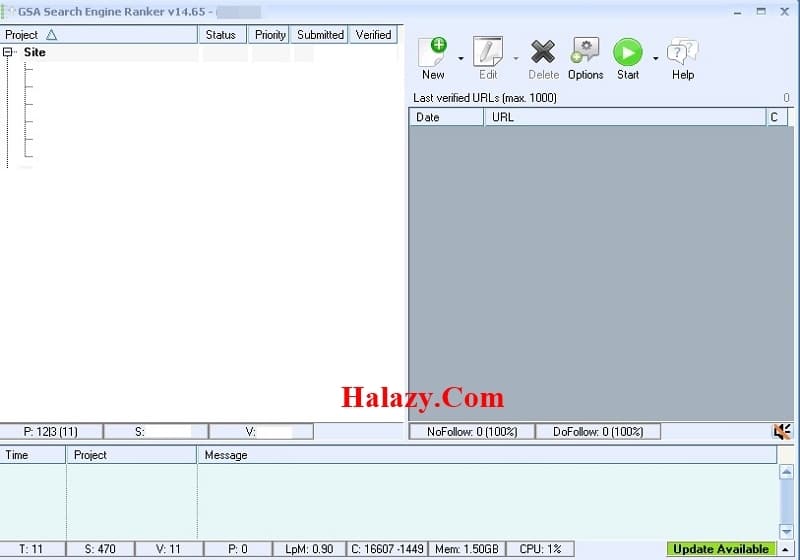
Vào phần Option để cài đặt nhé.
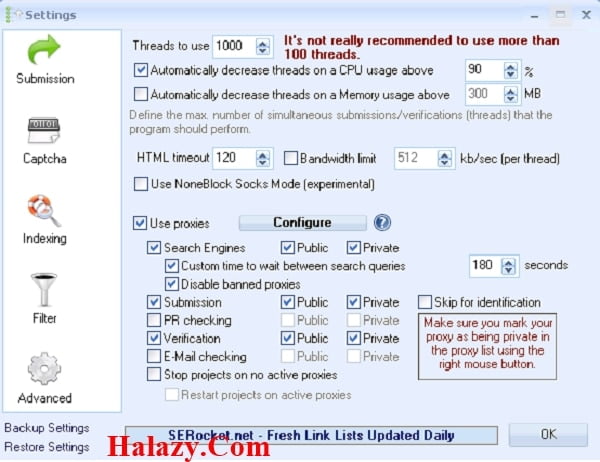
- Threads to use: Số luồng chạy cho tool. Luồng ở đây là số luồng thực hiện hoạt động 1 hành động 1 lúc.
- 2 dòng dưới thì giới hạn, giảm luồng khi CPU hoặc RAM đạt đến một mức độ sử dụng nào đó cho GSA. Máy khỏe thì chả tick, máy yếu thì nên config
- Tick vào mục Use Proxies để tool hoạt động hiệu quả. Bấm vào Configure mục Use proxies thì nó lại ra 1 bảng nữa.
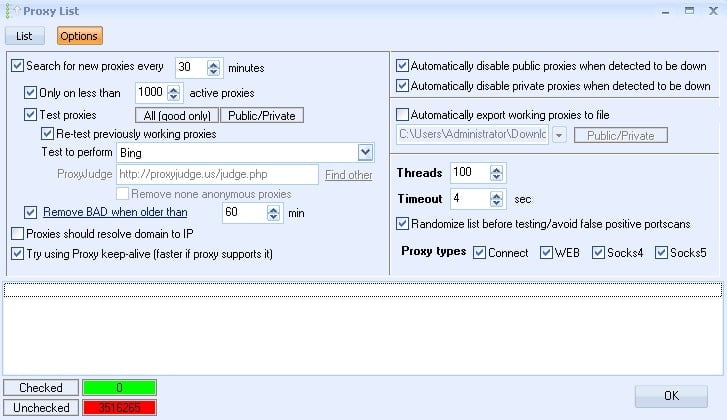
Chuyển qua tab Option của nó và config như trên. Nếu bạn mua Proxies ngoài thì thêm ở mục Add Proxy. Bấm OK để hoàn thành.
Tiếp đó chuyển qua mục Captcha
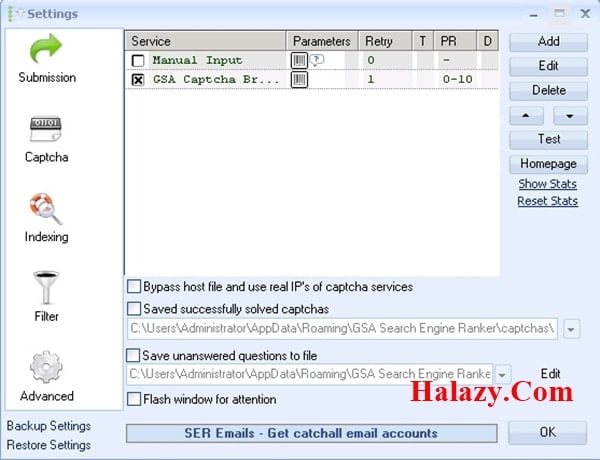
Bạn có thể thêm hoặc xóa các dịch vụ bằng nút Add hoặc Delete.
Tiếp theo là mục Indexing
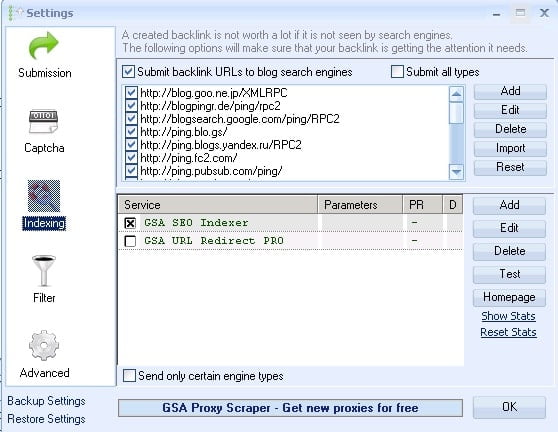
Nếu có GSA SEO indexer thì bạn tick vào, còn không có thì bỏ qua cũng được.
Còn phần Advanced để bạn chọn mục lưu danh sách backlink nhé.
Phần option chung như vậy là tạm ổn.
Hướng dẫn cài đặt Option riêng cho từng chiến dịch
Mô hình link đa tầng cho GSA
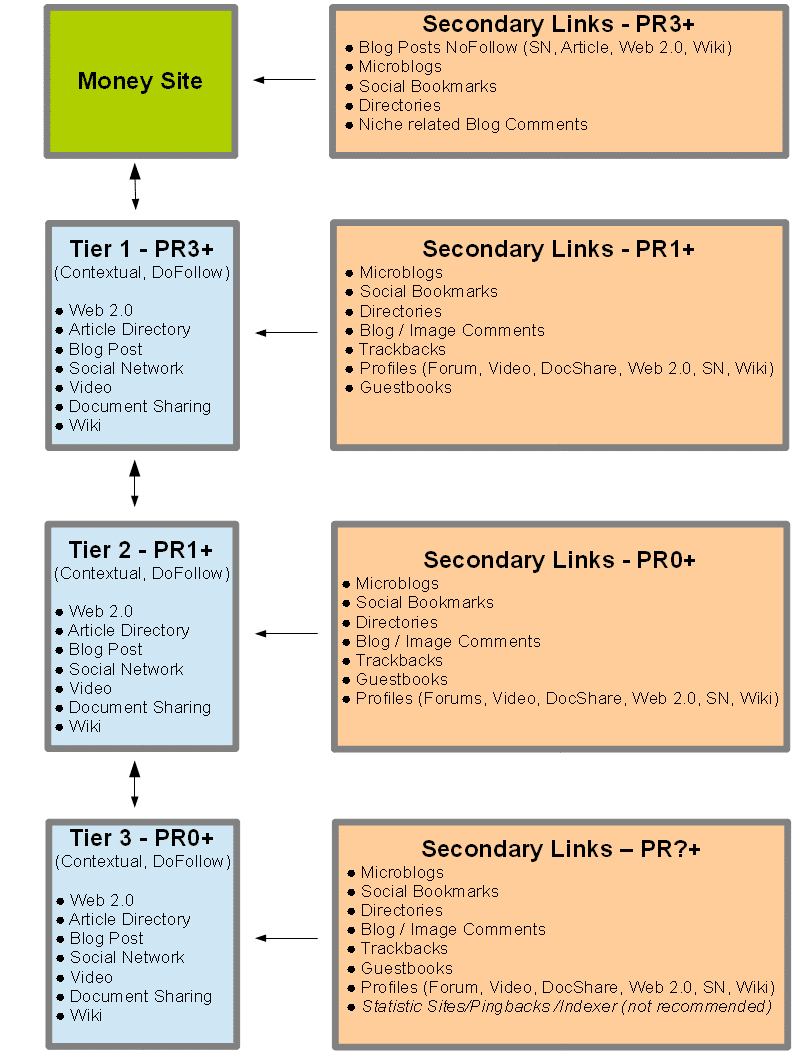
Các bạn bấm New để tạo chiến dịch mới. Bạn tick vào các mục tùy theo tầng bạn muốn tạo nhé (tham khảo hình phía trên)
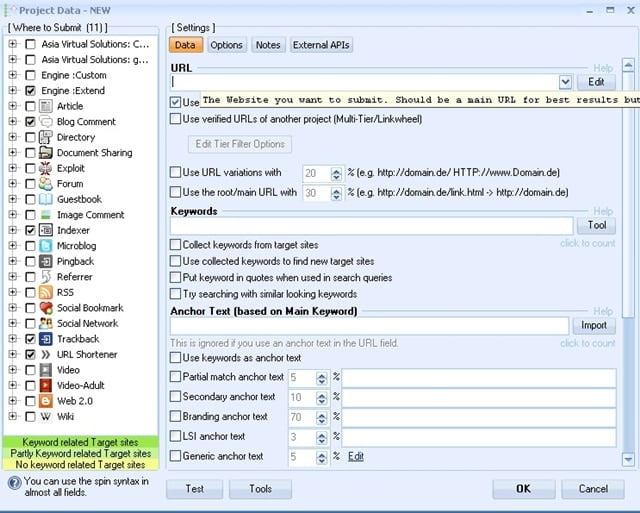
URL: là url đích cần SEO
Tiếp đó là các config về tỷ lệ Anchor-text của từ khóa. Cái này mỗi người sẽ có 1 định hướng SEO khác nhau nên tùy vào hoàn cảnh mà bạn sẽ chọn.
Tất cả các mục GSA đều có hướng dẫn, bạn chỉ cần để chuột vào nó sẽ hiện ra, mình chỉ nhắc đến những option quan trọng thôi nhé, nếu bạn config thiếu phần nào GSA sẽ hiện thông báo.
Phần Article manager để bạn thêm, chỉnh sửa tiêu đề của bài viết và các thành phần khác trong bài viết.
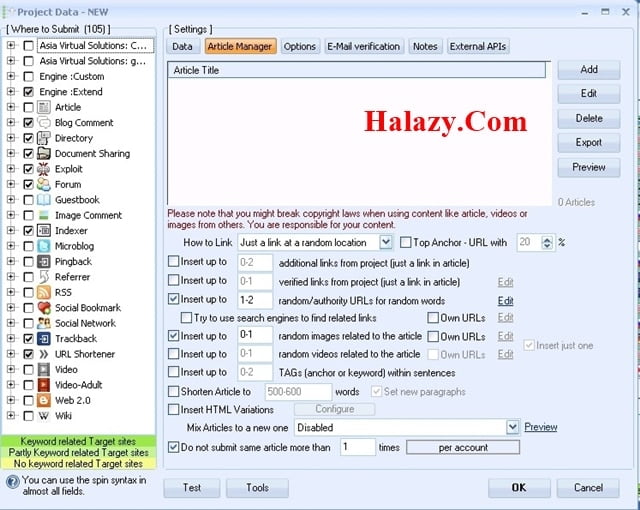
Tiếp đến phần Option
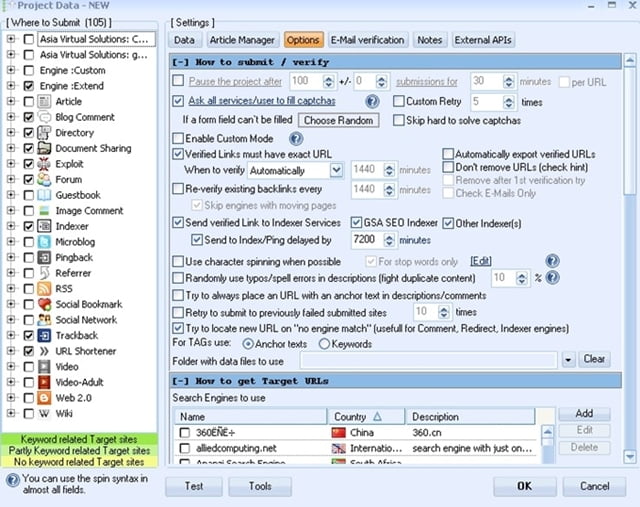
Bạn tick vào Ask All Services/user to fill Captcha. Tiếp đó “If a form field can’t be filled” thì chọn random, tick vào mục Skip hard to solve catchas.
Mục Search Engines to use thì SEO thị trường nào thì chọn Search Engines thị trường đó.
Dưới cùng là phần bỏ qua site có chưa từ khóa, hoặc từ những quốc gia, ngôn ngữ bạn không muốn đặt backlink.
Sau đó qua mục Email verification.
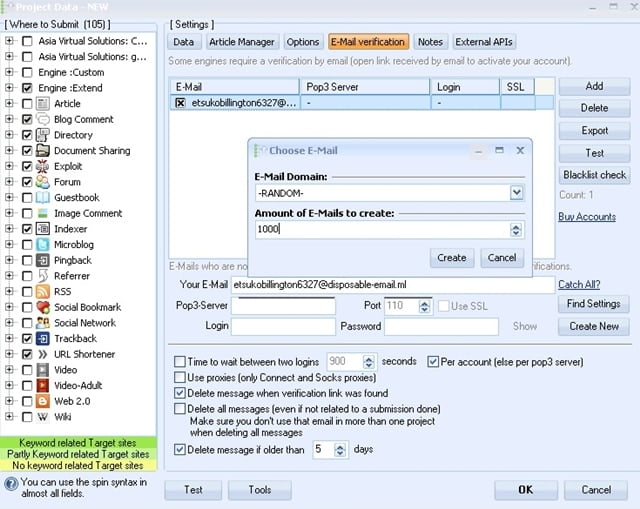
Các bạn có thể thêm các email có sẵn của bạn, hoặc dùng dịch vụ bên thứ 3 mà GSA cung cấp bằng cách bấm Creat new rồi chọn số lượng mail tạo và chọn 1 dịch vụ của nó rồi bấm OK
Lưu ý nhỏ rằng, bạn phải có tư duy là cái gì chất nhất thì để cho Tier 1 và giảm dần cho đến tier 3
Chúc bạn thành công!



